ನಂತರ KZKG ^ ಗೌರಾ ಅದು ನನಗೆ ಸ್ಮರಣೆಯನ್ನು ಸೃಷ್ಟಿಸುತ್ತದೆ ಬೂಟ್ ಮಾಡಬಹುದಾದ ಯುಎಸ್ಬಿ ಜೊತೆ ಕೊನೆಯ .ಐಸೊ ಸಂಕಲಿಸಲಾಗಿದೆ ನ ಡೆವಲಪರ್ಗಳಿಂದ ಆರ್ಚ್ ಲಿನಕ್ಸ್, ನನ್ನ ಪಿಸಿಯಲ್ಲಿ ಈ ವಿತರಣೆಯನ್ನು ಸ್ಥಾಪಿಸಲು ಪ್ರಾರಂಭಿಸಿದೆ.
ಅನುಸ್ಥಾಪನಾ ಪ್ರಕ್ರಿಯೆ.
ನಾನು ಕೆಳಗೆ ವಿವರಿಸಿದ ಅನುಸ್ಥಾಪನಾ ಪ್ರಕ್ರಿಯೆಯನ್ನು ನಂತರ ವರ್ಚುವಲ್ ಯಂತ್ರದಲ್ಲಿ ಮಾಡಲಾಯಿತು, ನೀವು ಸ್ಥಾಪಿಸಿದ ಮೊದಲ ಬಾರಿಗೆ ಇದು ಮಾಡಬೇಕೆಂದು ನಾನು ಶಿಫಾರಸು ಮಾಡುತ್ತೇವೆ ಆರ್ಚ್ ಲಿನಕ್ಸ್. ಯಾವುದೇ ದೋಷಗಳು ದಯವಿಟ್ಟು ಅದನ್ನು ಸರಿಪಡಿಸಲು ನನಗೆ ತಿಳಿಸಿ.
ನಾವು ನೋಡುವ ಮೊದಲ ಪರದೆಯೆಂದರೆ:
ತಾರ್ಕಿಕವಾದಂತೆ, ಚಿತ್ರದಲ್ಲಿ ತೋರಿಸಿರುವ ಆಯ್ಕೆಯನ್ನು ನಾವು ಆರಿಸುತ್ತೇವೆ: ಬೂಟ್ ಆರ್ಚ್ ಲಿನಕ್ಸ್ (i686). ಪ್ರಾರಂಭಿಸಿದ ನಂತರ, ಎಲ್ಲವೂ ಸರಿಯಾಗಿ ನಡೆದರೆ, ನಾವು ಈ ಪರದೆಯನ್ನು ಪಡೆಯುತ್ತೇವೆ:
ನೀವು ಚೆನ್ನಾಗಿ ಓದಿದಂತೆ, ಅನುಸ್ಥಾಪನಾ ಪ್ರಕ್ರಿಯೆಯನ್ನು ಪ್ರಾರಂಭಿಸಲು ನಾವು ಆಜ್ಞೆಯನ್ನು ಕಾರ್ಯಗತಗೊಳಿಸಬೇಕು:
# /arch/setup
ಆದರೆ ಮೊದಲು, ನಮ್ಮ ಕೀಬೋರ್ಡ್ ಅನ್ನು ಕಾನ್ಫಿಗರ್ ಮಾಡುವುದು ಸೂಕ್ತ, ಆದ್ದರಿಂದ ನಾವು ಬರೆಯುತ್ತೇವೆ:
# km
ಈ ಆಜ್ಞೆಯೊಂದಿಗೆ ಆರ್ಚ್ ಲಿನಕ್ಸ್ ನಾವು ಬಳಸಲು ಹೊರಟಿರುವ ಕೀಬೋರ್ಡ್ ವಿನ್ಯಾಸವನ್ನು ಆಯ್ಕೆ ಮಾಡಲು ನಮಗೆ ಅನುಮತಿಸುತ್ತದೆ. ನನ್ನ ಸಂದರ್ಭದಲ್ಲಿ, ನನಗೆ ಇಂಗ್ಲಿಷ್ ಕೀಬೋರ್ಡ್ ಇದೆ, ಆದ್ದರಿಂದ ನಾನು ಈ ಕೆಳಗಿನ ಆಯ್ಕೆಯನ್ನು ಆರಿಸಿದೆ:
ನಂತರ ನಾವು ಈ ಕೆಳಗಿನ ಪರದೆಯನ್ನು ಪಡೆಯುತ್ತೇವೆ:
ಕನ್ಸೋಲ್ಗಾಗಿ ಫಾಂಟ್ ಆಯ್ಕೆ ಮಾಡಲು ಅದು ಎಲ್ಲಿ ಕೇಳುತ್ತದೆ. ನಾನು ಅದನ್ನು ಪೂರ್ವನಿಯೋಜಿತವಾಗಿ ಬಿಡುತ್ತೇನೆ .. ತದನಂತರ ನಾವು ಅನುಸ್ಥಾಪನೆಯನ್ನು ಪ್ರಾರಂಭಿಸಲು ಆಜ್ಞೆಯನ್ನು ಹಾಕಿದರೆ:
# /arch/setup
ನಾವು ನೀಡಿದಾಗ ನಮೂದಿಸಿ ನಾವು ಈ ಉತ್ತಮ ಮೆನುವನ್ನು ಪಡೆಯುತ್ತೇವೆ (ಇದು ನಮ್ಮನ್ನು ನಾಚಿಕೆಗೇಡು ಮಾಡಲು ಆಹ್ವಾನಿಸುತ್ತದೆ)..
ಮೆನು ತಾರ್ಕಿಕ ಕ್ರಮವನ್ನು ಅನುಸರಿಸುತ್ತದೆ ಎಂದು ಹೇಳದೆ ಹೋಗುತ್ತದೆ, ಆದ್ದರಿಂದ ಯಾವುದೇ ಹಂತವನ್ನು ಬಿಟ್ಟುಬಿಡುವುದು ಸೂಕ್ತವಲ್ಲ, ಆದರೂ ಅನುಸ್ಥಾಪಕವು ನಿಮಗೆ ಅವಕಾಶ ನೀಡುವುದಿಲ್ಲ ಎಂದು ನನಗೆ ತೋರುತ್ತದೆ. ಈ ಮೊದಲ ಆಯ್ಕೆಯು ನಾವು ಆರಂಭಿಕ ಪ್ಯಾಕೇಜ್ಗಳನ್ನು ಎಲ್ಲಿ ಸ್ಥಾಪಿಸಲಿದ್ದೇವೆ ಮತ್ತು ನೀಡುವಾಗ ಆಯ್ಕೆ ಮಾಡಲು ಅನುಮತಿಸುತ್ತದೆ ನಮೂದಿಸಿ ಈ ಪರದೆಯು ಗೋಚರಿಸುವುದಿಲ್ಲ.
ನಾವು ಅದನ್ನು ಮೊದಲ ಆಯ್ಕೆಯಲ್ಲಿ ಪೂರ್ವನಿಯೋಜಿತವಾಗಿ ಬಿಡುತ್ತೇವೆ, ಇದರಿಂದ ಅದು ಅಗತ್ಯವಾದ ಪ್ಯಾಕೇಜ್ಗಳನ್ನು ಸ್ಥಾಪಿಸುತ್ತದೆ ಸಿಡಿ ರಾಮ್, ಅಥವಾ ಈ ಸಂದರ್ಭದಲ್ಲಿ ಮೆಮೊರಿಯಿಂದ. ಒಮ್ಮೆ ನಾವು ಸರಿ ನೀಡಿದರೆ ನಾವು ಚಿತ್ರ 5 ರಲ್ಲಿ ಮೆನುಗೆ ಹಿಂತಿರುಗುತ್ತೇವೆ. ನಾವು ನಂತರ ಎರಡನೇ ಹಂತಕ್ಕೆ ಹೋಗುತ್ತೇವೆ, ಅಲ್ಲಿ ನಾವು ಬಳಸಲು ಬಯಸುವ ಪಠ್ಯ ಸಂಪಾದಕವನ್ನು ನಾವು ಆರಿಸುತ್ತೇವೆ:
ನಿಮ್ಮ ಬಗ್ಗೆ ನನಗೆ ಗೊತ್ತಿಲ್ಲ, ಆದರೆ ಕನಿಷ್ಠ ನನಗೆ VI ಇದು ಆಕ್ಟೋಪಸ್ ಸಂಕೀರ್ಣ ಹೊಂದಿರುವ ಬಳಕೆದಾರರಿಗಾಗಿ, ಆದ್ದರಿಂದ ನಾನು ಬಳಸುತ್ತೇನೆ ನ್ಯಾನೋ LOL. ಒಮ್ಮೆ ನಾವು ಸರಿ ನೀಡಿದರೆ ನಾವು ಚಿತ್ರ 5 ರಲ್ಲಿ ಮೆನುಗೆ ಹಿಂತಿರುಗುತ್ತೇವೆ. ನಾವು ಸಿಸ್ಟಮ್ ಗಡಿಯಾರವನ್ನು ಕಾನ್ಫಿಗರ್ ಮಾಡುವ ಮೂರನೇ ಹಂತಕ್ಕೆ ಹೋಗುತ್ತೇವೆ:
ನನ್ನ ವಿಷಯದಲ್ಲಿ ನಾನು ಆಯ್ಕೆ ಮಾಡುತ್ತೇನೆ ಅಮೇರಿಕಾ »ಹವಾನಾ.
ನಂತರ ನಾವು ಗಡಿಯಾರವನ್ನು ಆಯ್ಕೆಯೊಂದಿಗೆ ಕಾನ್ಫಿಗರ್ ಮಾಡುತ್ತೇವೆ ಸಮಯ ಮತ್ತು ದಿನಾಂಕವನ್ನು ಹೊಂದಿಸಿ. ನಾನು ಆಯ್ಕೆಯನ್ನು ಬಳಸುತ್ತೇನೆ: ಸ್ಥಳೀಯ ಸಮಯ.
ಮತ್ತು ನಾನು ಆಯ್ಕೆಯನ್ನು ಆರಿಸುತ್ತೇನೆ ಮ್ಯಾನುಯಲ್:
ನಾವು ಗಡಿಯಾರದೊಂದಿಗೆ ಮುಗಿಸಿದಾಗ ಅನುಸ್ಥಾಪನೆಯ ಅತ್ಯಂತ ನಿರ್ಣಾಯಕ ಭಾಗ ಬರುತ್ತದೆ: ಡಿಸ್ಕ್ ವಿಭಜನೆ. ಈ ಉದಾಹರಣೆಯನ್ನು ವಿವರಿಸಲು ನಾನು ಈ ಹಿಂದೆ 3 ವಿಭಾಗಗಳನ್ನು ರಚಿಸಿದ್ದೇನೆ:
- sdaxnumx : ಮೂಲಕ್ಕಾಗಿ [/].
- sdaxnumx : ಮನೆಗೆ [/ ಮನೆ].
- sdaxnumx : ಸ್ವಾಪ್ಗಾಗಿ [ಸ್ವಾಪ್]
ವಿಭಜನೆ ಮಾಡುವಾಗ ನಾವು ಏನು ತಿಳಿದುಕೊಳ್ಳಬೇಕು?
ನಾವು ವಿಭಜನಾ ಆಯ್ಕೆಯನ್ನು ಮತ್ತು ಇತರರನ್ನು ನಮೂದಿಸಿದ ನಂತರ, ನಾವು ಈ ಪರದೆಯನ್ನು ನೋಡುತ್ತೇವೆ:
ನಾವು ಮೂಲತಃ 4 ಆಯ್ಕೆಗಳನ್ನು ಹೊಂದಿದ್ದೇವೆ:
- ಸ್ವಯಂ ತಯಾರಿ : ಇದು ಮಾರ್ಗದರ್ಶಿ ವಿಭಜನೆಯಾಗಿದೆ. ನಾವು ಖಾಲಿ ಡಿಸ್ಕ್ ಹೊಂದಿರುವಾಗ ಅದರ ಬಳಕೆ ಅದ್ಭುತವಾಗಿದೆ ಅಥವಾ ಡೇಟಾವನ್ನು ಕಳೆದುಕೊಳ್ಳುವ ಬಗ್ಗೆ ನಾವು ಸ್ವಲ್ಪ ಕಾಳಜಿ ವಹಿಸುತ್ತೇವೆ, ಆದರೆ ನಾವು ಅದನ್ನು ಬಳಸಲಿದ್ದೇವೆ.
- ಹಸ್ತಚಾಲಿತವಾಗಿ ವಿಭಜನೆ ಹಾರ್ಡ್ ಡ್ರೈವ್ : ಇಲ್ಲಿ ನಾವು ಹೊಸ ವಿಭಾಗಗಳನ್ನು ರಚಿಸಲು ಅಥವಾ ಹಾರ್ಡ್ ಡಿಸ್ಕ್ನಲ್ಲಿ ಅಳಿಸಲು ಬಯಸಿದರೆ ಮಾತ್ರ ನಾವು ನಮೂದಿಸಬೇಕು, ನಮಗೆ ಈಗ ಆಸಕ್ತಿ ಇಲ್ಲ.
- ಬ್ಲಾಕ್ ಸಾಧನಗಳು, ಫೈಲ್ಸಿಸ್ಟಮ್ಗಳು ಮತ್ತು ಮೌಂಟ್ ಪಾಯಿಂಟ್ಗಳನ್ನು ಹಸ್ತಚಾಲಿತವಾಗಿ ಕಾನ್ಫಿಗರ್ ಮಾಡಿ : ಇದು ನಮಗೆ ಆಸಕ್ತಿಯುಂಟುಮಾಡುವ ಆಯ್ಕೆಯಾಗಿದ್ದು, ಏಕೆಂದರೆ ನಾವು ಯಾವ ವಿಭಾಗಗಳಲ್ಲಿ ಆರೋಹಿಸಲು ಹೋಗುತ್ತೇವೆ ಎಂಬುದನ್ನು ಆಯ್ಕೆ ಮಾಡಲು ಇದು ಅನುಮತಿಸುತ್ತದೆ ಮೂಲ, ಮನೆ ಮತ್ತು ಸ್ವಾಪ್.
- ರೋಲ್ಬ್ಯಾಕ್ ಕೊನೆಯ ಫೈಲ್ಸಿಸ್ಟಮ್ ಬದಲಾವಣೆಗಳು : ಡಿಸ್ಕ್ನ ಆರಂಭಿಕ ಸ್ಥಿತಿಗೆ ಹಿಂತಿರುಗುವುದು ಈ ಆಯ್ಕೆಯಾಗಿದೆ. ನಮಗೆ ಇದು ಬೇಕು ಎಂದು ನಾನು ಭಾವಿಸುವುದಿಲ್ಲ.
ನನ್ನ ನಿರ್ದಿಷ್ಟ ಸಂದರ್ಭದಲ್ಲಿ, ಹಾರ್ಡ್ ಡ್ರೈವ್ನೊಂದಿಗೆ, ನಾನು ಮೊದಲ ಆಯ್ಕೆಯನ್ನು ಪೂರ್ವನಿಯೋಜಿತವಾಗಿ ಆಯ್ಕೆ ಮಾಡುತ್ತೇನೆ. ಇತರ ಕೆಲವು ಆಯ್ಕೆಗಳನ್ನು ಆರಿಸುವುದು ಒಳ್ಳೆಯದು ಎಂದು ನನಗೆ ತಿಳಿದಿಲ್ಲ, ಆದ್ದರಿಂದ ನೀವು ವರ್ಚುವಲ್ ಯಂತ್ರದಲ್ಲಿ ಇಲ್ಲದಿದ್ದರೆ ಅವುಗಳನ್ನು ಸ್ಪರ್ಶಿಸಬೇಡಿ. ನಾವು ನೀಡುತ್ತೇವೆ ನಮೂದಿಸಿ ಮತ್ತು ನಾವು ಈ ಕೆಳಗಿನ ಪರದೆಯನ್ನು ಪಡೆಯುತ್ತೇವೆ:
ಈ ಮೊದಲು ನಾನು ನಿಮಗೆ ಹೇಳಿದ 3 ವಿಭಾಗಗಳನ್ನು ಇಲ್ಲಿ ನೋಡಬಹುದು. ಅವುಗಳ ಗಾತ್ರವನ್ನು ನೋಡಬೇಡಿ. ಅವರು ಅದನ್ನು ತಿಳಿದುಕೊಳ್ಳಬೇಕು sda1 ರೂಟ್ಗಾಗಿ, ಮನೆಗೆ sda2 y ಸ್ವಾಪ್ಗಾಗಿ sda5. ನಾವು ಮೊದಲನೆಯದನ್ನು ಆರಿಸುತ್ತೇವೆ ಮತ್ತು ನೀಡುತ್ತೇವೆ ನಮೂದಿಸಿ. ನಾವು ಈ ಕೆಳಗಿನ ಪರದೆಯನ್ನು ಪಡೆಯುತ್ತೇವೆ:
ಈ ಸಂದೇಶದೊಂದಿಗೆ ಗಮನ. ಅವರು ಇಲ್ಲಿ ನಮ್ಮನ್ನು ಕೇಳುತ್ತಿರುವುದು ನಾವು ಬಯಸಿದರೆ ನಾವು ಆರಿಸಿಕೊಳ್ಳುತ್ತೇವೆ ಸ್ವಚ್ ,, ಸ್ವರೂಪ ಅಥವಾ ನೀವು ವಿಭಾಗವನ್ನು ಪ್ರಶ್ನಿಸಲು ಬಯಸುವ ಯಾವುದೇ. ಫಾರ್ sda1 ತೊಂದರೆ ಇಲ್ಲ, ಆದರೆ ನಮ್ಮ ಡೇಟಾವನ್ನು ವಿಭಾಗದಲ್ಲಿ ಇರಿಸಿಕೊಳ್ಳಲು ನಾವು ಬಯಸಿದರೆ ನಾವು ಜಾಗರೂಕರಾಗಿರಬೇಕು / ಮನೆ.
ಈ ಸಂದರ್ಭದಲ್ಲಿ ನಾವು ಅದನ್ನು ನಿಮಗೆ ಹೇಳುತ್ತೇವೆ ಹೌದು <ಹೌದು> ಮತ್ತು ನಾವು ಈ ಕೆಳಗಿನ ವಿಂಡೋವನ್ನು ಪಡೆಯುತ್ತೇವೆ:
ನಾವು ಆಯ್ಕೆ ಮಾಡುತ್ತೇವೆ Ext4 ನ ಬಾಣಗಳೊಂದಿಗೆ ಮೇಲಕ್ಕೆ / ಕೆಳಕ್ಕೆ ಮತ್ತು ನಾವು ನೀಡುತ್ತೇವೆ ನಮೂದಿಸಿ. ಆ ವಿಭಾಗದಲ್ಲಿ ನಾವು ಆರೋಹಿಸಲು ಬಯಸುವದನ್ನು ನಾವು ಆಯ್ಕೆ ಮಾಡುವ ಪರದೆಯು ಗೋಚರಿಸುವುದಿಲ್ಲ:
ನಮ್ಮ ಸಂದರ್ಭದಲ್ಲಿ ನಾವು ಆಯ್ಕೆ ಮಾಡುತ್ತೇವೆ / ಬೇರು. ನಾವು ನೀಡುತ್ತೇವೆ ನಮೂದಿಸಿ ಮತ್ತು ನಾವು ಮುಂದಿನ ಪರದೆಯತ್ತ ಹೋಗುತ್ತೇವೆ:
ಇಲ್ಲಿ ನಾವು ಎ ಲೇಬಲ್ ಅಥವಾ ಲೇಬಲ್ ಡಿಸ್ಕ್ಗೆ. ಈ ಹಂತವು ಐಚ್ al ಿಕವಾಗಿದೆ, ಆದ್ದರಿಂದ ಪೂರ್ವನಿಯೋಜಿತವಾಗಿ ನಾನು ಅದನ್ನು ಬಿಡುತ್ತೇನೆ. ನಾವು ನೀಡುತ್ತೇವೆ ನಮೂದಿಸಿ ಮತ್ತು ನಾವು ಈ ಕೆಳಗಿನ ಪರದೆಯತ್ತ ಹೋಗುತ್ತೇವೆ:
ಹಿಂದಿನ ಹಂತದಂತೆಯೇ, ನಿರ್ದಿಷ್ಟ ನಿಯತಾಂಕಗಳನ್ನು ಹೇಗೆ ರವಾನಿಸುವುದು ಎಂದು ನಮಗೆ ತಿಳಿದಿಲ್ಲದಿದ್ದರೆ ಅದನ್ನು ಪೂರ್ವನಿಯೋಜಿತವಾಗಿ ಬಿಡಲಾಗುತ್ತದೆ mkfs.ext4.
ನಾವು ಇದೇ ಹಂತವನ್ನು ಪುನರಾವರ್ತಿಸುತ್ತೇವೆ sdaxnumx, ಇಮೇಜ್ ಆಯ್ಕೆಗೆ ನಾವು ಹೌದು ಎಂದು ನೀಡಬಾರದು ಎಂದು ಯಾವಾಗಲೂ ನೆನಪಿಸಿಕೊಳ್ಳುತ್ತೇವೆ #16 ನಾವು ನಮ್ಮ ಇರಿಸಿಕೊಳ್ಳಲು ಬಯಸಿದರೆ / ಮನೆ. ಸಂದರ್ಭದಲ್ಲಿ sdaxnumx sda1 ನೊಂದಿಗೆ ಬದಲಾಗುವ ಏಕೈಕ ವಿಷಯವೆಂದರೆ ಆಯ್ಕೆ ಮಾಡುವ ಬದಲು Ext4, ನಾವು ಚಿತ್ರದಲ್ಲಿ ಮೊದಲ ಆಯ್ಕೆಯನ್ನು ಆರಿಸಿಕೊಳ್ಳುತ್ತೇವೆ # 17, ಅಥವಾ ಸ್ವಾಪ್ ಮಾಡಿ.
ನಾವು ಎಲ್ಲವನ್ನೂ ಸರಿಯಾಗಿ ಮಾಡಿದರೆ, ವಿಭಾಗಗಳು ಈ ರೀತಿ ಇರಬೇಕು:
ನಾವು ಆಯ್ಕೆ ಮಾಡುತ್ತೇವೆ ಮಾಡಿದಿರಿ, ನಾವು ನೀಡುತ್ತೇವೆ ನಮೂದಿಸಿ ಮತ್ತು ನಾವು ಈ ಕೆಳಗಿನ ಸಂದೇಶವನ್ನು ಪಡೆಯುತ್ತೇವೆ:
ಇದು ನಮಗೆ ಏನು ಹೇಳುತ್ತದೆ ಎಂದರೆ ನಾವು ಪ್ರತ್ಯೇಕ ವಿಭಾಗವನ್ನು ರಚಿಸಲಿಲ್ಲ / ಬೂಟ್. ಪೂರ್ವನಿಯೋಜಿತವಾಗಿ ಇದು ಆಯ್ಕೆಯೊಂದಿಗೆ ಇದನ್ನು ಸರಿಪಡಿಸಲು ಹಿಂತಿರುಗಿ ಕೇಳುತ್ತದೆ: ಮತ್ತೆ, ಆದರೆ ನಾವು ಆಯ್ಕೆಯನ್ನು ಆರಿಸುತ್ತೇವೆ: ನಿರ್ಲಕ್ಷಿಸಿ. ಒಮ್ಮೆ ನಾವು ಸರಿ ನೀಡಿದರೆ ನಾವು ಚಿತ್ರ 5 ರಲ್ಲಿನ ಮೆನುಗೆ ಹಿಂತಿರುಗುತ್ತೇವೆ ಮತ್ತು ಆಯ್ಕೆ 5 ಕ್ಕೆ ಹೋಗಿ: ಪ್ಯಾಕೇಜುಗಳನ್ನು ಆರಿಸಿ.
ಇತರ ವಿಷಯಗಳ ನಡುವೆ ಈ ಆಯ್ಕೆಯು ಸ್ಥಾಪಿಸಲು ನಮಗೆ ಅನುಮತಿಸುತ್ತದೆ ಗ್ರಬ್:
ಮತ್ತು ಮುಗಿದ ನಂತರ ನಾವು ಮುಂದಿನ ಮೆನು ಆಯ್ಕೆಗೆ ಹೋಗುತ್ತೇವೆ: ಪ್ಯಾಕೇಜುಗಳನ್ನು ಸ್ಥಾಪಿಸಿ.
ಪೂರ್ವನಿಯೋಜಿತವಾಗಿ, ಮೊದಲ ಆಯ್ಕೆಯನ್ನು ಮಾತ್ರ ಆಯ್ಕೆ ಮಾಡಲಾಗುತ್ತದೆ. ಹೆಚ್ಚುವರಿ ಅಪ್ಲಿಕೇಶನ್ಗಳನ್ನು ಸ್ಥಾಪಿಸಲು ನಾನು ಎರಡನ್ನೂ ಗುರುತಿಸುತ್ತೇನೆ, ನಂತರ ನಾನು ಕಂಪೈಲ್ ಮಾಡಬೇಕಾಗಬಹುದು. ನಾವು ಎರಡನೆಯದನ್ನು ಗುರುತಿಸಿದರೆ, ಈ ಕೆಳಗಿನ ಪರದೆಯು ಕಾಣಿಸುತ್ತದೆ:
ನಾವು ಎಲ್ಲಿ ಗುರುತಿಸಬೇಕು (ಸ್ಪೇಸ್ ಬಾರ್ನೊಂದಿಗೆ) ನಾವು ಯಾವ ಪ್ಯಾಕೇಜುಗಳನ್ನು ಸ್ಥಾಪಿಸಲು ಬಯಸುತ್ತೇವೆ. ನಾವು ಮುಗಿಸಿದಾಗ ನಾವು ಸರಿ ಕ್ಲಿಕ್ ಮಾಡಿ ಮತ್ತು ಸಿಸ್ಟಮ್ ಸ್ಥಾಪಿಸಲು ಪ್ರಾರಂಭಿಸುತ್ತೇವೆ:
ಮುಗಿದ ನಂತರ, ನಾವು ನೀಡುತ್ತೇವೆ ನಮೂದಿಸಿ ಮತ್ತು ನಾವು ಇದನ್ನು ಪಡೆಯುತ್ತೇವೆ:
ನಾವು ಬಯಸಿದರೆ ನಾವು ಈ ಹಂತವನ್ನು ಬಿಟ್ಟುಬಿಡಬಹುದು, ನಂತರ ನಾವು ತಿಳಿದಿರುವವರೆಗೂ ನಾವು ಅದನ್ನು ಮಾರ್ಪಡಿಸಬೇಕು ಆರ್ಚ್ ಅದು ಕೆಲಸ ಮಾಡಬೇಕು. ನಾನು ಮಾರ್ಪಡಿಸುವ ಫೈಲ್ಗಳು ಯಾವುವು?
- /etc/rc.conf : ಸಿಸ್ಟಮ್, ನೆಟ್ವರ್ಕ್, ಮಾಡ್ಯೂಲ್ಗಳು ಮತ್ತು ಇತರ ಆಯ್ಕೆಗಳೊಂದಿಗೆ ಪ್ರಾರಂಭವಾಗುವ ಡೀಮನ್ಗಳಿಂದ ನಿರ್ಣಾಯಕ ಫೈಲ್.
- /etc/resolv.conf : ನೆಟ್ವರ್ಕ್ಗಾಗಿ ಲುಕಪ್ ಡಿಎನ್ಎಸ್ ಹೊಂದಿಸಲು.
- /etc/pacman.conf : ಪ್ಯಾಕ್ಮ್ಯಾನ್ನಲ್ಲಿ ಪ್ರಾಕ್ಸಿ ಬಳಸುವ ಆಯ್ಕೆಯನ್ನು ಮಾತ್ರ ನಾನು ಮಾರ್ಪಡಿಸುತ್ತೇನೆ.
- /etc/pacman.d/mirrorlist : ಅಲ್ಲಿ ಆರ್ಚ್ ರೆಪೊಸಿಟರಿಗಳನ್ನು ಸೇರಿಸಲಾಗುತ್ತದೆ ಅಥವಾ ತೆಗೆದುಹಾಕಲಾಗುತ್ತದೆ.
- ರೂಟ್-ಪಾಸ್ವರ್ಡ್ : ಭದ್ರತಾ ಕಾರಣಗಳಿಗಾಗಿ ರೂಟ್ಗೆ ಪಾಸ್ವರ್ಡ್ ನೀಡಲು ಈ ಆಯ್ಕೆಯನ್ನು ಆರಿಸಬೇಕೆಂದು ನಾನು ಶಿಫಾರಸು ಮಾಡಿದರೆ, ಇಲ್ಲದಿದ್ದರೆ ಅದು ಈ ಬಳಕೆದಾರರಿಗೆ ಪಾಸ್ವರ್ಡ್ ಕೇಳುವುದಿಲ್ಲ.
# reboot
ಮುಂದಿನ ವಿತರಣೆ.
ಮುಂದಿನ ಲೇಖನದಲ್ಲಿ ನಾವು ಫೈಲ್ಗಳನ್ನು ಹೇಗೆ ಕಾನ್ಫಿಗರ್ ಮಾಡಬೇಕೆಂದು ನೋಡುತ್ತೇವೆ:
- /etc/rc.conf.
- /etc/resolv.conf.
- /etc/pacman.conf.
- /etc/pacman.d/mirrorlist.
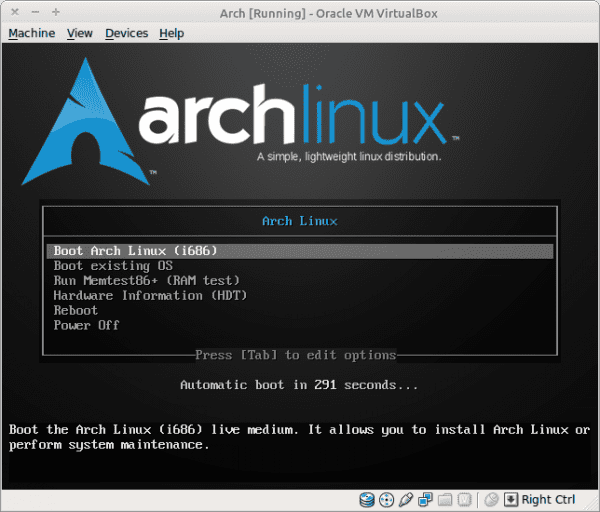
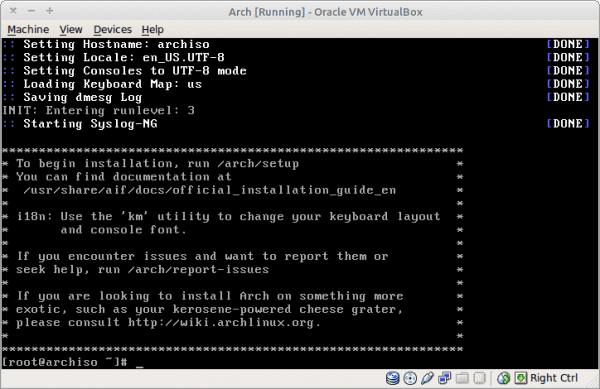
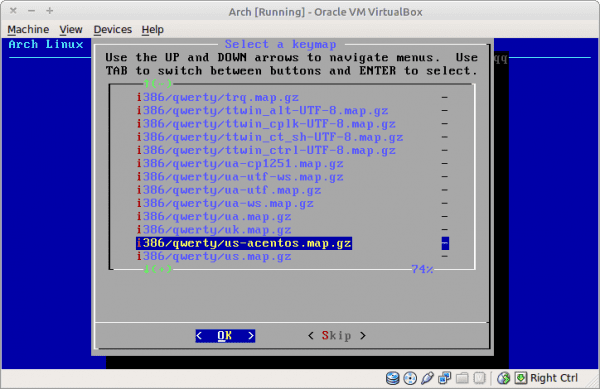
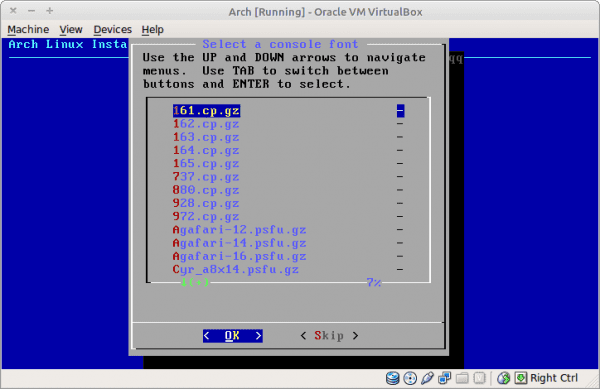
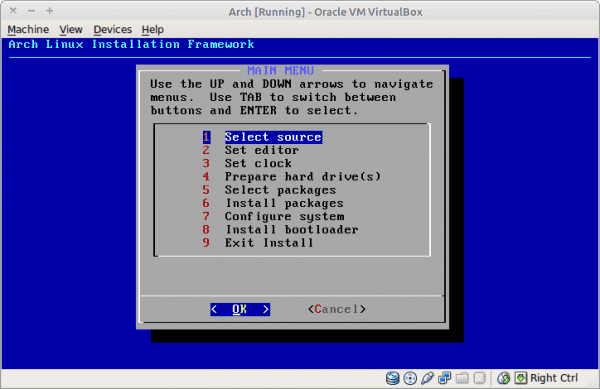
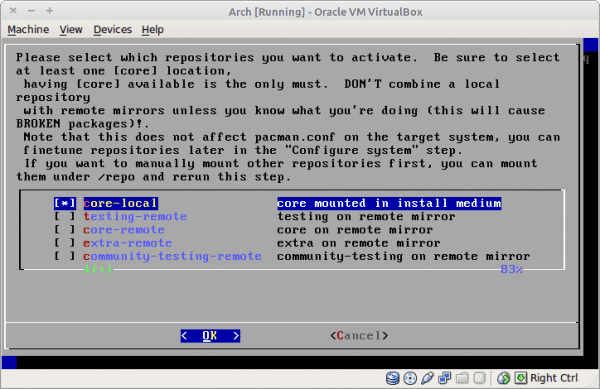

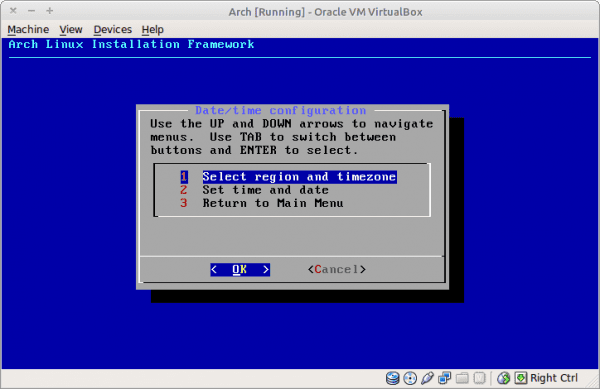
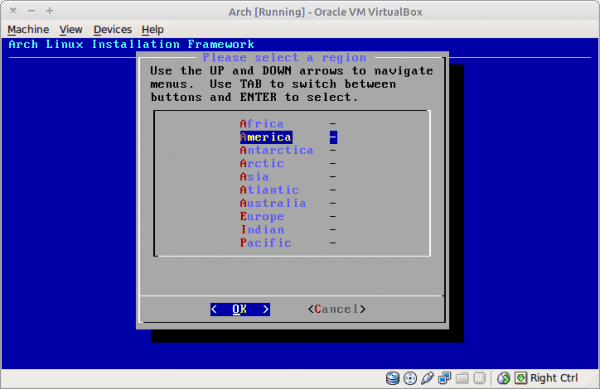
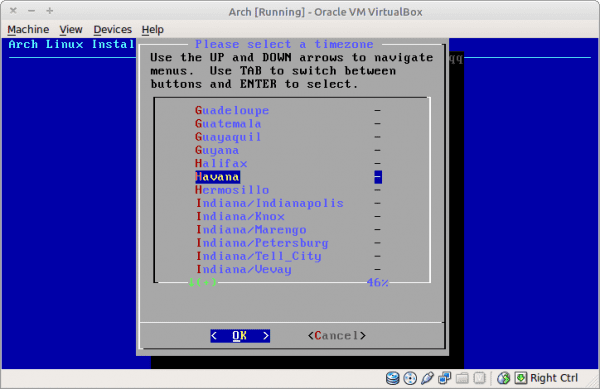
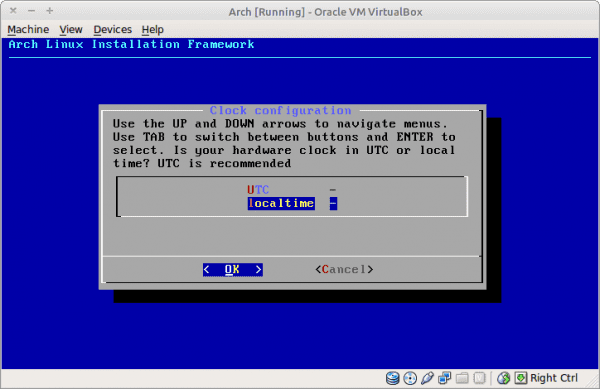
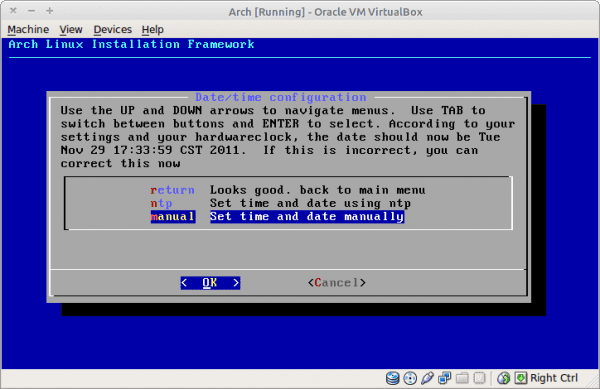
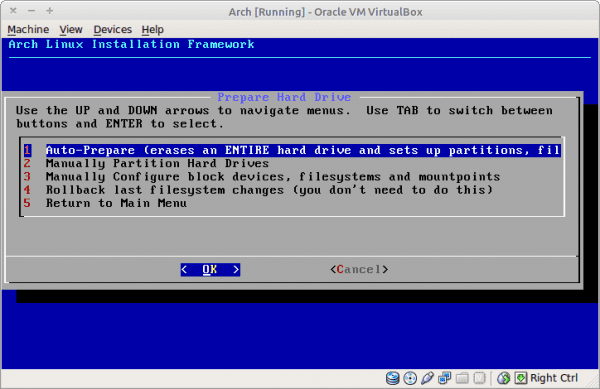
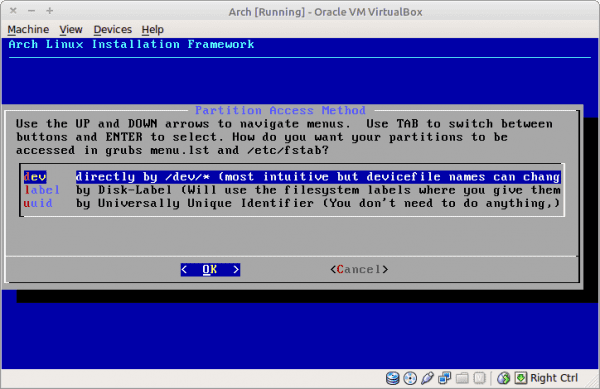
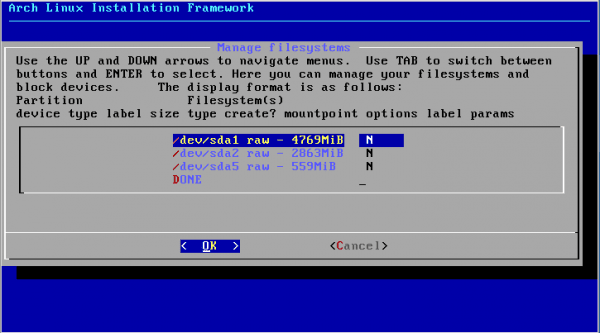
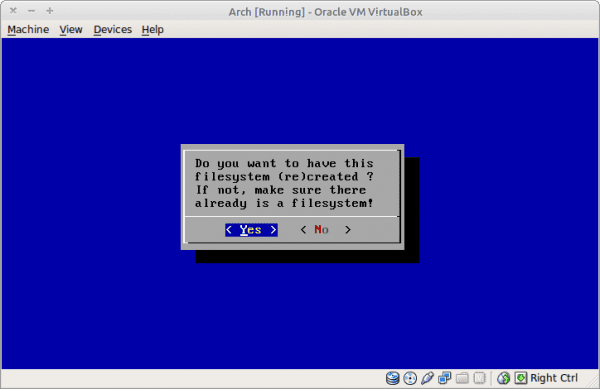
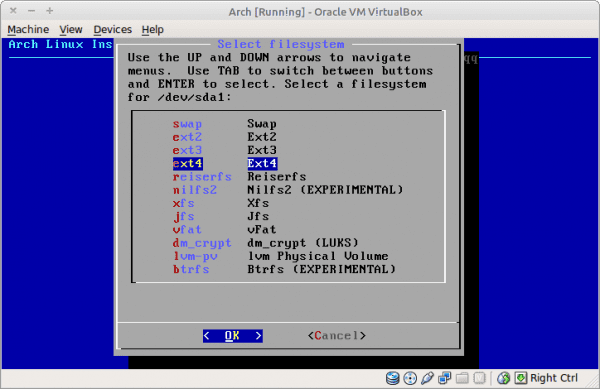
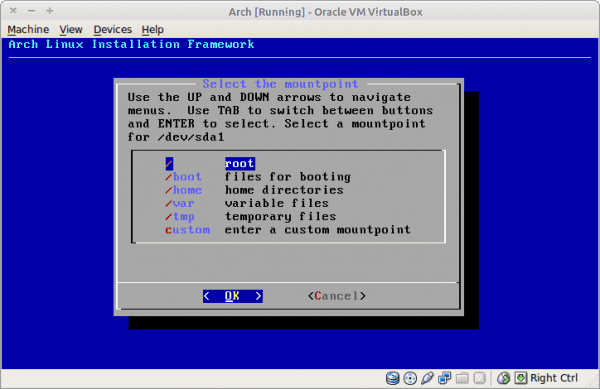
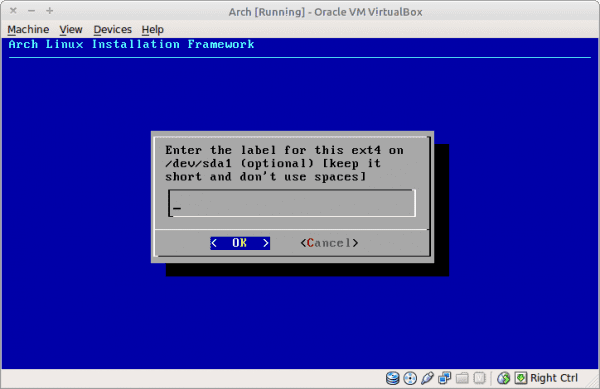
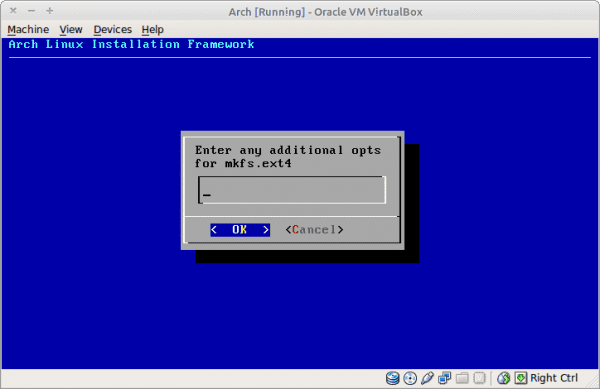

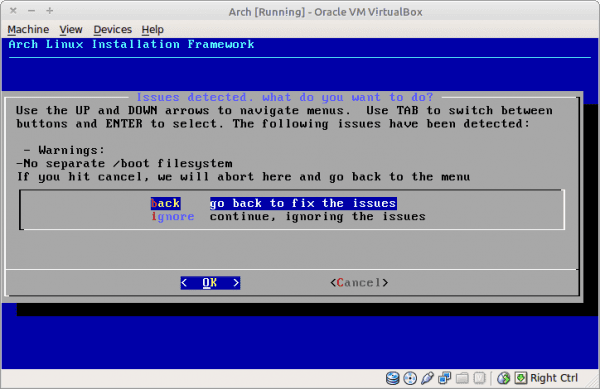

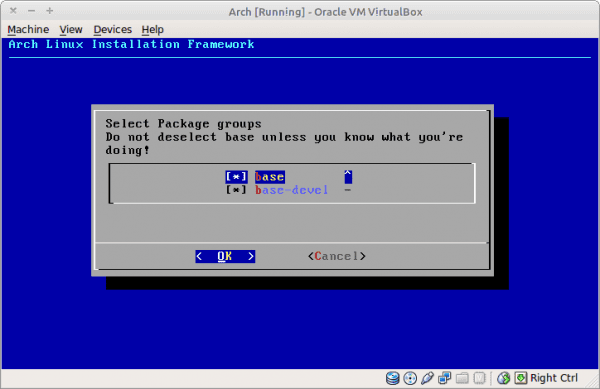
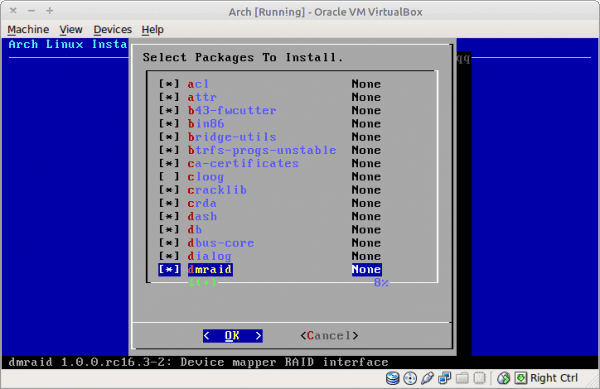
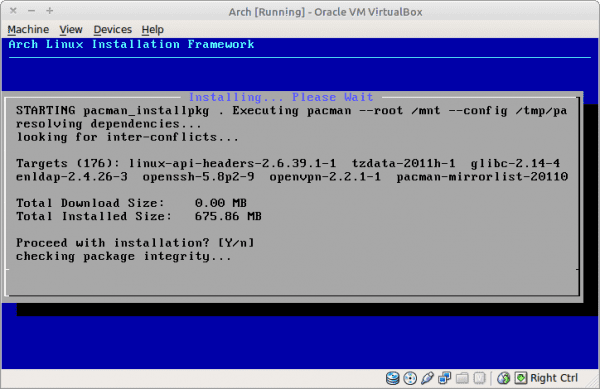
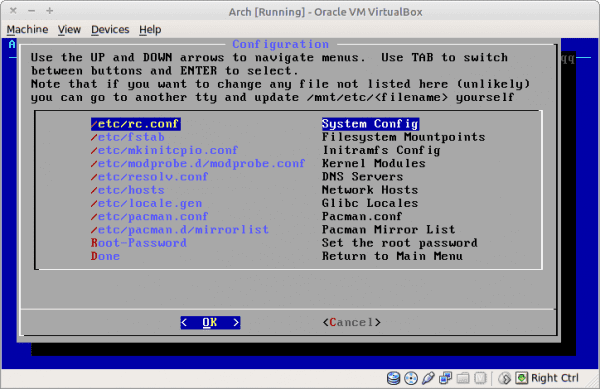
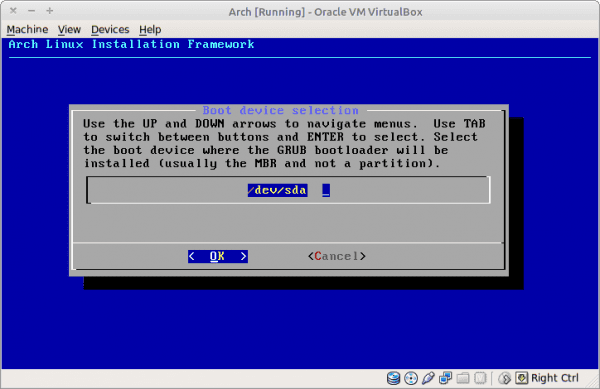
ಅತ್ಯುತ್ತಮ ಪೋಸ್ಟ್ ಎಲಾವ್ ಅನ್ನು ಬಹಳವಾಗಿ ಪ್ರಶಂಸಿಸಲಾಗಿದೆ.
Mkfs.ext4 ಗಾಗಿ ಹೆಚ್ಚುವರಿ ಆಯ್ಕೆಗಳ ಹಂತವು ಕಮಾನು ವಿಕಿಯಲ್ಲಿ ನೊಟೈಮ್ ನೋಡಿರೈಟೈಮ್ನಂತಹ ಕೆಲವು ಆಸಕ್ತಿದಾಯಕ ಆಯ್ಕೆಗಳನ್ನು ನಾವು ಸೇರಿಸಬಹುದು. ಇದರ ಬಗ್ಗೆ ಉತ್ತಮ ಮಾಹಿತಿ ಇದೆ.
ಇದು ನಿಜ, ಆದರೆ ಹಾಹಾಗೆ ನೊಟೈಮ್ ಏನೆಂದು ಎಲ್ಲರಿಗೂ ತಿಳಿದಿರಲಿಲ್ಲ. ಆದ್ದರಿಂದ reading ಅನ್ನು ಓದುವ ಮೂಲಕ ನೀವು ಅದನ್ನು ಕಲಿಯುವುದು ಉತ್ತಮ
hehe ನಾನು url ಅನ್ನು ಸೇರಿಸಲು ಮರೆತಿದ್ದೇನೆ https://wiki.archlinux.org/index.php/Fstab_(Espa%C3%B1ol)
ಎಕ್ಸ್ಡಿ ಕಾಮೆಂಟ್ ಮಾಡಲು ನನ್ನನ್ನು ಪ್ರೋತ್ಸಾಹಿಸುವವರೆಗೆ ... ಆದರೆ ಅವರು ಸ್ವರಮೇಳವನ್ನು ಹೊಡೆದರು ...
ಕಂಡುಬರುವ ಎಲ್ಲಾ ಡಿಸ್ಟ್ರೋಗಳ ಮೂಲಕ ಹೋಗುವವರಲ್ಲಿ ನಾನು ಯಾವಾಗಲೂ ಒಬ್ಬನಾಗಿದ್ದೇನೆ, ಆದರೆ ಆರ್ಚ್ ನನ್ನ ಇತಿಹಾಸದಲ್ಲಿ ಒಂದು ಪ್ರತ್ಯೇಕ ಪ್ರಕರಣವಾಗಿದೆ, ನಾನು ಇನ್ನೂ ಜೆಂಟೂವನ್ನು ಪ್ರಯತ್ನಿಸಲು ಬಯಸುತ್ತೇನೆ ಮತ್ತು ನಾನು ಈಗಲೂ ಆಗಾಗ್ಗೆ x ಡಿಸ್ಟ್ರೊವನ್ನು ಪ್ರಯತ್ನಿಸುತ್ತೇನೆ, ಆದರೆ ನನ್ನ ಕಂಪ್ಯೂಟರ್ನಲ್ಲಿ ಹೆಚ್ಚು ಕಾಲ ಉಳಿಯುವ ಮತ್ತು ಹೆಚ್ಚು ನಾನು ಆರ್ಚ್ ಅನ್ನು ಆನಂದಿಸಿದೆ, ಡೆಸ್ಕ್ಟಾಪ್ ಮತ್ತು ಲ್ಯಾಪ್ಟಾಪ್ ...
ನಾನು ಸ್ವಲ್ಪ ವಿಚಲಿತನಾಗಿದ್ದೇನೆ: ಪಿ, ಆದರೆ ಹೇಗಾದರೂ ನಾನು ನಿಮಗೆ 2 ವಿಷಯಗಳನ್ನು ಹೇಳಲು ಬಯಸುತ್ತೇನೆ:
1) ವೈಯಕ್ತಿಕವಾಗಿ ನಾನು ಗ್ರಬ್ ಅನ್ನು ಬಿಟ್ಟುಬಿಡಲು ಬಯಸುತ್ತೇನೆ, ಮತ್ತು ಅನುಸ್ಥಾಪನೆಯ ಕೊನೆಯಲ್ಲಿ, ಕೋರ್ಸ್ ಅನ್ನು ಮರುಪ್ರಾರಂಭಿಸುವ ಮೊದಲು, ಪ್ಯಾಕ್ಮ್ಯಾನ್-ಎಸ್ ಗ್ರಬ್ 2 && ಅಪ್ಡೇಟ್-ಗ್ರಬ್ do
ಬರ್ಗ್ ಅನ್ನು ಸ್ಥಾಪಿಸುವಂತಹ ಕೆಲಸಗಳನ್ನು ಮಾಡಲು ಗ್ರಬ್ ಅನ್ನು ನವೀಕರಿಸುವಾಗ ಸಮಸ್ಯೆಗಳನ್ನು ತಪ್ಪಿಸಲು ನಾನು ಈ ರೀತಿ ಆದ್ಯತೆ ನೀಡುತ್ತೇನೆ.
2) ಒಂದು ಶಿಫಾರಸು ... ನನ್ನ ವಿನಮ್ರ ಅಭಿಪ್ರಾಯದಲ್ಲಿ ಮತ್ತು ನಾನು ಸಹ ಡೆಬಿಯನ್ನಿಂದ ವಲಸೆ ಬಂದಿದ್ದೇನೆ ಎಂದು ಪರಿಗಣಿಸಿ ... ಪಾರ್ಸೆಲ್ನಲ್ಲಿನ ಹೊಸತನದ ಬಗ್ಗೆ ಹೆಚ್ಚು ಉತ್ಸುಕರಾಗದಂತೆ ಎಚ್ಚರವಹಿಸಿ (ಖಂಡಿತವಾಗಿಯೂ ನಾನು ಅದನ್ನು ಮಾಡಿದಾಗ ಅದು kde4.something ಸಮಯದಲ್ಲಿ ಇತ್ತು), ಪ್ಯಾಕ್ಮ್ಯಾನ್ ವ್ಯಸನಕಾರಿ ವಿಶೇಷವಾಗಿ ನೀವು ಅದಕ್ಕೆ AUR ಅನ್ನು ಸೇರಿಸಿದರೆ, ಮತ್ತು ನೀವು ಮೊದಲ ಪ್ರಯೋಗದ ನಂತರ ಎಂದಿಗೂ ಬಳಸದಂತಹ ಪ್ಯಾಕೇಜ್ಗಳ "ಅತಿಯಾದ ಉಬ್ಬಿಕೊಂಡಿರುವ" ಡಿಸ್ಟ್ರೋನೊಂದಿಗೆ ಕೊನೆಗೊಳ್ಳಬಹುದು.
hehehehe ನಾನು ಖಾತೆಗಿಂತ ಹೆಚ್ಚಿನದನ್ನು ವಿಸ್ತರಿಸಿದ್ದೇನೆ ಎಂದು ಭಾವಿಸುತ್ತೇನೆ ಆದರೆ ಉಳಿದವರಿಗೆ ಒಳ್ಳೆಯದು ಪೋಸ್ಟ್ ಮತ್ತು ಅಭಿನಂದನೆಗಳಿಗೆ ತುಂಬಾ ಧನ್ಯವಾದಗಳು: ಡಿ.
ಗುಸೊ ಸ್ವಾಗತ:
ಗ್ರಬ್ ತುದಿಗೆ ತುಂಬಾ ಧನ್ಯವಾದಗಳು, KZKG ^ Gaara ಅದರ ಬಗ್ಗೆ ತಿಳಿದಿದ್ದರೆ ಮೊದಲು ಸಿಸ್ಟಮ್ ಒಮ್ಮೆ ಲೋಡ್ ಆಗುತ್ತಿರಲಿಲ್ಲ. ದುರದೃಷ್ಟವಶಾತ್ ನಮಗೆ ಪೂರ್ಣ ಅನುಭವವನ್ನು ಆನಂದಿಸಲು ಸಾಧ್ಯವಿಲ್ಲ, ಏಕೆಂದರೆ ನಮಗೆ ಇಂಟರ್ನೆಟ್ಗೆ ಪೂರ್ಣ ಪ್ರವೇಶವಿಲ್ಲ ಮತ್ತು ಆದ್ದರಿಂದ AUR ಅನ್ನು ಬಳಸಲಾಗುವುದಿಲ್ಲ.
ಸಂಬಂಧಿಸಿದಂತೆ
ಅತ್ಯುತ್ತಮ ಲೇಖನ, ನಾನು ಆರ್ಚ್ ಅನ್ನು ಸ್ಥಾಪಿಸುವ ಬಗ್ಗೆ ಯೋಚಿಸುತ್ತಿದ್ದೆ (ಅದರ ಭಂಡಾರಗಳು ನನ್ನನ್ನು ಆಕರ್ಷಿಸುತ್ತವೆ) ಮತ್ತು ಮುಂದಿನ ಲೇಖನವನ್ನು ಪ್ರಕಟಿಸಿದಾಗ ನಾನು ಜಿಗಿತವನ್ನು ಮಾಡುತ್ತೇನೆ
ಇದು ನಿಜವಾಗಿಯೂ ಅತ್ಯುತ್ತಮವಾದ ಪೋಸ್ಟ್ ಆಗಿದೆ, ನಾನು ಇನ್ನೂ ಕಮಾನು ಪ್ರಯತ್ನಿಸಲಿಲ್ಲ, ಆದರೆ ನಾನು ನಂತರ ಪ್ರಯತ್ನಿಸುತ್ತೇನೆ.
ಚೀರ್ಸ್….
vlw fwi, ಹೋಮ್ಸ್
ಧನ್ಯವಾದಗಳು ಹೋಮ್ಸ್
ಉತ್ತಮ ಮಾರ್ಗದರ್ಶಿ ಧನ್ಯವಾದಗಳು, ನಾನು ಸ್ಥಾಪಿಸಬಹುದಾದರೆ ಅದು ಹೇಗೆ ಹೋಯಿತು ಎಂದು ನಾನು ನಿಮಗೆ ಹೇಳುತ್ತೇನೆ.
ಶುಭಾಶಯಗಳು.
ಕೊನೆಯ ಐಸೊ ನಾನು ಯಾಕೆ ತಪ್ಪು ಮಾಡಿದ್ದೇನೆಂದರೆ ನನಗೆ ಪ್ಯಾಕ್ಮ್ಯಾನ್ ಮತ್ತು ಇಂಟರ್ನೆಟ್ನಲ್ಲಿ ಸಮಸ್ಯೆಗಳನ್ನು ನೀಡಿತು.
ಕಳೆದ ವರ್ಷದಿಂದ ನಾನು ಹೊಂದಿರುವ ಆಲ್ಬಮ್ನೊಂದಿಗೆ ನನಗೆ ಆಗದ ನಿರ್ದಿಷ್ಟ ಸಮಸ್ಯೆಗೆ ನಾನು ಪೋಸ್ಟ್ ಅನ್ನು ಉಳಿಸಲಿದ್ದೇನೆ
ಮೂಲಕ, resolutionv.conf? ಆ ಫೈಲ್ ಅನ್ನು ಸ್ಪರ್ಶಿಸುವ ಅಗತ್ಯವಿಲ್ಲ ಎಂದು ನಾನು ಭಾವಿಸುತ್ತೇನೆ
ಧೈರ್ಯ, ನಾವು ಸ್ಥಿರ ಐಪಿಗಳನ್ನು ಬಳಸುತ್ತೇವೆ ಮತ್ತು ಕೆಲಸ ಮಾಡುವ ಸರ್ವರ್ ಮೂಲಕ ಹೊರಹೋಗುತ್ತೇವೆ ಎಂಬುದನ್ನು ನೆನಪಿಡಿ. ಆದ್ದರಿಂದ ನಾವು ಆ ಡೇಟಾ, ಡಿಎನ್ಎಸ್ ಸರ್ವರ್ ಮತ್ತು ಮುಂತಾದವುಗಳನ್ನು ಹಸ್ತಚಾಲಿತವಾಗಿ ಘೋಷಿಸಬೇಕು.
ಹೌದು, ನಿಮ್ಮ LAN ನ ಡೊಮೇನ್ ಅನ್ನು ಅಲ್ಲಿ ನಿರ್ದಿಷ್ಟಪಡಿಸಲಾಗಿದೆ (desdelinuxಉದಾಹರಣೆಗೆ .net) ಮತ್ತು ನೀವು ಬಳಸಬೇಕಾದ DNS ಸರ್ವರ್ಗಳು.
ತುಂಬಾ ಒಳ್ಳೆಯದು, ವೆಕ್ಟರ್ ಲಿನಕ್ಸ್ ಸ್ಥಾಪನೆಗೆ ಇದು ನನಗೆ ಬಹಳಷ್ಟು ನೆನಪಿಸಿತು, ನಾನು ಅದನ್ನು ಪರೀಕ್ಷಿಸಲು ಹೋಗುತ್ತೇನೆ.
ನಾನು ಹಂತ ಹಂತವಾಗಿ ಅನುಸ್ಥಾಪನೆಯನ್ನು ಅನುಸರಿಸಿದ್ದೇನೆ ಮತ್ತು ಅದು ನನಗೆ ಕೆಲಸ ಮಾಡುವುದಿಲ್ಲ, ಗ್ರಬ್ ಸ್ಥಾಪಿಸುವುದಿಲ್ಲ, ಯಾವುದೇ ದೋಷ ಸಂದೇಶವಿಲ್ಲ, ಅದು ಸ್ಥಾಪಿಸುವುದಿಲ್ಲ.
2 ಚಿತ್ರಗಳನ್ನು ಡೌನ್ಲೋಡ್ ಮಾಡಲಾಗಿದೆ, ಎಂಡಿ 5 ಪರಿಶೀಲಿಸಲಾಗಿದೆ ಮತ್ತು ಏನೂ ಇಲ್ಲ, ಪ್ರತಿ ಚಿತ್ರದೊಂದಿಗೆ 3 ಪ್ರಯತ್ನಗಳು.
Viirtualbox ನಲ್ಲಿ ಎಲ್ಲವೂ.
/ Dev / sda ನಲ್ಲಿ ಗ್ರಬ್ ಅನ್ನು ಸ್ಥಾಪಿಸಲು ನೀವು ಅದನ್ನು ಹೇಳುತ್ತೀರಿ ಮತ್ತು ಅದು ಅದನ್ನು ಸ್ಥಾಪಿಸುವುದಿಲ್ಲವೇ?
ಇದು ಸ್ಥಾಪಿಸುವುದಿಲ್ಲ, ಮತ್ತು ಅದು ದೋಷ ಸಂದೇಶವನ್ನು ನೀಡುವುದಿಲ್ಲ, ಅದು ಸ್ಥಾಪಿಸಲಿಲ್ಲ.
ಒಂದು ದಿನ…
ಹೇ ಸಂಗಾತಿ, ಈ ಬ್ಲಾಗ್ನಲ್ಲಿ ಎಲ್ಲವನ್ನೂ ಚೆನ್ನಾಗಿ ವಿವರಿಸಲಾಗಿದೆ, ಆದರೆ ಇನ್ನೊಂದು ಭಾಗವನ್ನು, ಫೈಲ್ಗಳ ಸಂರಚನೆಯನ್ನು ಪ್ರಕಟಿಸುವುದು ನಿಮಗೆ ಆಸಕ್ತಿದಾಯಕವಾಗಿದೆ!… ..
ಹೊಸ ಆವೃತ್ತಿಯನ್ನು ಸ್ಥಾಪಿಸಲು ನಿಮ್ಮ ಸ್ವಂತ ಟ್ಯುಟೋರಿಯಲ್ ಮಾಡಿದರೆ ಒಳ್ಳೆಯದು
ಯುಯು, ಅತ್ಯುತ್ತಮ, ಮೆಚ್ಚಿನವುಗಳಿಗೆ ಮತ್ತು ನಂತರ ಅದನ್ನು ಮಾಡಲು, ನಾನು ಬಹಳ ಸಮಯದಿಂದ ಆರ್ಚ್ ಅನ್ನು ಬಳಸಲು ಬಯಸುತ್ತಿದ್ದೇನೆ, ಕೆಲಸ ಮಾಡದಿದ್ದಾಗ ನಾನು ಸ್ವಲ್ಪ ಮೊನಚಾದವನಾಗಿದ್ದರೂ, ಅಥವಾ ನಾನು ದೀರ್ಘಕಾಲದವರೆಗೆ ಏನಾದರೂ ಸಿಲುಕಿಕೊಂಡಿದ್ದೇನೆ, ಸಮಸ್ಯೆಯನ್ನು ಪರಿಹರಿಸುವ ಮೂಲಕ ಪಡೆದ ತೃಪ್ತಿಗಿಂತ ಉತ್ತಮವಾದದ್ದು ಯಾವುದೂ ಇಲ್ಲ ಮತ್ತು ಆ ಅನುಭವದಿಂದ ಕಲಿಯುವುದು ಹಾಹಾ, ಆದ್ದರಿಂದ ನಾನು ನೀರಿಗೆ ನೆಗೆಯುವುದಕ್ಕಾಗಿ ಆರ್ಚ್ ಅನ್ನು ಸ್ಥಾಪಿಸುತ್ತೇನೆ ಮತ್ತು ಅಂತಹ ಡಿಸ್ಟ್ರೋವನ್ನು ಬಳಸಲು ಪ್ರಾರಂಭಿಸುತ್ತೇನೆ (ನಾನು ಕನಿಷ್ಠೀಯತೆಯನ್ನು ಇಷ್ಟಪಡುವ ಸಂಕೀರ್ಣವನ್ನು ಸಹ ಹೊಂದಿದ್ದೇನೆ ಮತ್ತು ಆರ್ಚ್ ಡೆವಲಪರ್ಗಳು ಅದೇ ಎಕ್ಸ್ಡಿ ಎಂದು ಭಾವಿಸುತ್ತಾರೆ!)
ಧನ್ಯವಾದಗಳು!